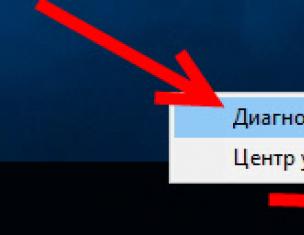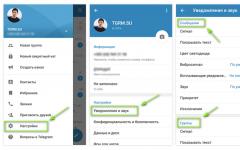Intercepter – это многофункциональный сетевой инструмент, который позволяет получить данные из трафика (пароли, сообщения в мессенджерах, переписки и т.д.) и реализовать различные MiTM-атаки.
Интерфейс программы Intercepter
Основной функционал
- Перехват сообщений мессенджеров.
- Перехват кукис файлов и паролей.
- Перехват активности (страницы, файлы, данные).
- Возможность подмены скачивания файлов, добавляя вредоносные файлы. Можно использовать совместно с другими утилитами.
- Подмена сертификатов Https на Http.
Messengers Mode – позволяет проверять переписку, которая была отправлена в незашифрованном виде. Применялась для перехвата сообщений в таких мессенджерах ICQ, AIM, JABBER сообщений.
Ressurection Mode – восстановления полезных данных из трафика, из протоколов которые передают трафик в открытом виде. Когда жертва просматривает файлы, страницы, данные, можно частично или полностью их перехватывать. Дополнительно можно указать размер файлов, чтобы не загружать программу маленькими частями. Эту информацию можно использовать для анализа.
Password Mode – режим для работы с куки файлами. Таким образом, можно получить доступы к посещаемым файлам жертвы.
Scan mode – основной режим для тестирования. Для начала сканирования необходимо нажать правой кнопкой мыши Smart Scan. После сканирования в окне будут отображаться все участники сети, их операционная система и другие параметры.
Дополнительно в этом режиме можно просканировать порты. Необходимо воспользоваться функцией Scan Ports. Конечно для этого есть и намного функциональные утилиты, но наличие этой функции – важный момент.
Если в сети нас интересует целенаправленная атака, то после сканирования необходимо добавить целевой IP в Nat с помощью команды (Add to Nat). В другом окне можно будет провести другие атаки.
Nat Mode. Основной режим, который позволяет проводить ряд атак по ARP. Это основное окно, которое позволяет проводить целенаправленные атаки.
DHCP mode.
Это режим, который позволяет поднять свой DHCP сервер для реализации атак DHCP по середине.
Некоторые виды атак, которые можно проводить
Подмена сайта
Для подмена сайта у жертвы необходимо перейти в Target, после этого необходимо указать сайт и его подмену. Таким образом можно подменить достаточно много сайтов. Все зависит от того, насколько качественный будет фейк.
Подмена сайта
Пример для VK.com
Выбираем MiTM атаку
Изменяем правило для иньекции
В результате жертва открывает фейковый сайт при запросе vk.com. И в режиме паролей должен быть логин и пароль жертвы:
Чтобы провести целенаправленную атаку необходимо выбрать жертву из списку и добавить ее в таргет. Это можно сделать с помощью правой кнопкой мыши.
Добавления MiTm атаки
Теперь можно в режиме Ressurection Mode восстановить разные данные из трафика.
Файлы и информация жертвы посредством MiTm атаки
Подмена трафика
Указание настроек
После этого у жертвы будет меняться запрос "trust" на "loser".
Дополнительно можно убить кукис-файлы, чтобы жертва вышла со всех аккаунтов и повторно авторизовалась. Это позволит перехватить логины и пароли.
Уничтожение кукис файлов
Как увидеть потенциального сниферра в сети с помощью Intercepter?
С помощью опции Promisc Detection можно обнаружить устройство, которое ведет сканирование в локальной сети. После сканирование в графе status будет «Sniffer». Это первый способ, которые позволяет определить сканирование в локальной сети.
Обнаружение Sniffer
Устройство SDR HackRF
SDR - это своеобразный радиоприемник, который позволяет работать с разными радиочастотными параметрами. Таким образом, можно перехватывать сигнал Wi-Fi, GSM, LTE и т.д.
HackRF - это полноценное SDR-устройство за 300 долларов. Автор проекта Майкл Оссман разрабатывает успешные устройства в этом направлении. Ранее был разработан и успешно реализован Bluetooth-снифер Ubertooth. HackRF успешный проект, который собрал более 600 тысяч на Kickstarter. Уже было реализовано 500 таких устройств для бета-тестирования.
HackRF работает в диапазоне частот от 30 МГц до 6 ГГц. Частота дискретизации составляет 20 МГц, что позволяет перехватывать сигналы Wi-FI и LTE сетей.
Как обезопасить себя на локальном уровне?
Для начала воспользуемся софтом SoftPerfect WiFi Guard. Есть портативная версия, которая занимает не более 4 мб. Она позволяет сканировать вашу сеть и отображать, какие устройства в ней отображены. В ней есть настройки, которые позволяют выбрать сетевую карту и максимальное количество сканируемых устройств. Дополнительно можно выставить интервал сканирования.
Окно уведомления незнакомых девайсов после каждого заданного интервала сканирования
Заключение
Таким образом, мы рассмотрели на практике, как использовать программное обеспечение для перехвата данных внутри сети. Рассмотрели несколько конкретных атак, которые позволяют получить данные для входа, а также другую информацию. Дополнительно рассмотрели SoftPerfect WiFi Guard, которые позволяет на примитивном уровне защитить локальную сеть от прослушивания трафика.
Привет, Мир! Сейчас расскажем об одном полезном методе траблшутинга и поиска проблем на роутерах MikroTik . Суть данного метода заключается в том, чтобы отлавливать (“сниффить”) пакеты, проходящие через определённые интерфейсы нашего роутера и анализировать их сразу же при помощи Wireshark .
Prerequisites
Итак, для того, чтобы воспользоваться данным методом нам понадобится:
- Роутер MikroTik (в нашем случае использовался RB951Ui-2HnD с версией прошивки RouterOS 6.40.2)
- Программа Wireshark (в нашем случае версия 2.4.1)
- Компьютер или сервер, находящийся в одной сети с роутером с запущенным Wireshark’ом
Настройка
Первым делом открываем Wireshark, выбираем интерфейс, на котором хотим “сниффить” (в нашем случае это Ethernet, то есть интерфейс, с помощью которого компьютер подключается к роутеру) и устанавливаем следующий фильтр - udp port 37008 . Как показано на рисунке:
Понятно, что если мы запустим захват пакетов без этого фильтра, то нам просто вывалится весь трафик, который проходит через этот интерфейс, а мы этого не хотим.
Что же это за фильтр такой и что за порт - 37008 ? Дело в том, что MikroTik шлёт UDP дэйтаграммы, то есть весь перехваченный трафик, именно на этот порт streaming server’а , а в качестве этого стриминг сервера, как вы могли догадаться, у нас выступает наш компьютер с запущенным Wireshark’ом. Эти пакеты инкапсулируются по протоколу TZSP (TaZmen Sniffer Protocol), который используется для переноса в себе других протоколов.
Итак, запускаем перехват пакетов на определённом интерфейсе с фильтром udp port 37008 и видим, что ничего не происходит и пакетов нет.

А теперь самое интересное – подключаемся к MikroTik’у через WinBox, переходим в раздел Tools далее Packet Sniffer и видим следующее окно с настройками:

На вкладке General можем оставить всё по умолчанию, переходим на вкладку Streaming :

Ставим галочку в Streaming Enabled , в поле Server указываем IP адрес нашего компьютера, на котором запустили Wireshark и ставим галочку на Filter Stream , чтобы активировать фильтр, который будет настраиваться на следующей вкладке - Filter
На данной вкладке мы можем отфильтровать интересующий нас трафик. Например, у нас в сети есть IP-АТС Asterisk и мы хотим посмотреть, какие пакеты он получает и отправляет через роутер MikroTik. Так, например, можно отследить коммуникацию IP-АТС с сервером провайдера VoIP услуг.
Итак, выбираем интерфейсы, на которых хотим отлавливать пакеты (в нашем случае это bridge), далее отфильтруем трафик по определённому IP-адресу в поле IP Address (Наша IP-АТС), укажем протокол - 17 (udp) и порт 5060 (sip) . Направление укажем любое - any и Filter Operation = or , то есть логика работы данного фильтра – “или”. Если вы хотите отлавливать пакеты только по жёстко определённому фильтру, то логику следует указать and , то есть – совпадение всех условий фильтра.

Отлично, теперь отправляемся в Wireshark и видим, что он нам уже наловил нужных пакетов в соответствии с правилами фильтра.

В нашем случае – это коммуникация IP-АТС Asterisk с сервером провайдера VoIP услуг, запрос на регистрацию и подтверждение с обратной стороны. Обратите внимание, что тип инкапсуляции - TZSP , однако, Wireshark смог правильно деинкапсулировать эти пакеты и отобразить нам пакеты SIP .
Полезна ли Вам эта статья?
Пожалуйста, расскажите почему?
Нам жаль, что статья не была полезна для вас:(Пожалуйста, если не затруднит, укажите по какой причине? Мы будем очень благодарны за подробный ответ. Спасибо, что помогаете нам стать лучше!
Оригинал: Network sniffing
Автор: Paul Cobbaut
Дата публикации: 12 марта 2015 г.
Перевод: A. Панин
Дата перевода: 1 апреля 2015 г.
Глава 23. Перехват сетевого трафика
Администратор сети должен уметь работать со сниффером, таким, как wireshark или tcpdump , для диагностирования проблем сети.
Студенту также придется нередко прибегать к использованию сниффера для того, чтобы разобраться в принципах функционирования сетей. В данной главе описываются соответствующие методики перехвата сетевого трафика.
23.1. Приложение wireshark
23.1.1. Установка wireshark
В данном примере приведена команда для установки приложения wireshark в дистрибутивах, использующих пакеты программного обеспечения с расширением.deb (включая Debian, Mint, Xubuntu и другие дистрибутивы).
Root@debian8:~# Чтение списков пакетов Готово Построение дерева зависимостей Чтение информации о состоянии Готово... (вывод сокращен)
В дистрибутивах, использующих пакеты программного обеспечения с расширением.rpm , таких, как CentOS, RHEL и Fedora, для установки приложения wireshark может использоваться утилита yum .
# yum install wireshark Loaded plugins: fastestmirror Loading mirror speeds from cached hostfile ... (вывод сокращен)
23.1.2. Выбор сетевого интерфейса
При запуске приложения wireshark в первый раз вам придется выбрать сетевой интерфейс. Вы увидите диалог, который выглядит аналогично приведенному на иллюстрации ниже.
Вероятна ситуация, при которой доступных сетевых интерфейсов попросту не окажется, ведь в некоторых дистрибутивах перехват сетевого трафика может осуществляться исключительно пользователем root. В этом случае вам придется запустить приложение wireshark от лица пользователя root с помощью команды sudo wireshark .
Или же вы можете последовать общим рекомендациям и использовать утилиту tcpdump или какой-либо другой инструмент для перехвата трафика и записи данных в файл. Любые перехваченные данные могут быть проанализированы позднее с помощью приложения wireshark .
23.1.3. Минимизация трафика
В процессе перехвата сетевого трафика в течение очень коротких промежутков времени могут генерироваться тысячи пакетов. Очевидно, что такой объем данных затруднит анализ трафика. Попытайтесь выйти из этого положения, изолировав ваш сниффер в рамках сети. Предпочтительным вариантом является перехват трафика, проходящего через сетевой интерфейс изолированной виртуальной сети, находящейся под вашим полным контролем.
Если вы изучаете инструменты для перехвата сетевого трафика в домашних условиях, для минимизации трафика будет полезно завершить работу всех приложений для работы с сетью, запущенных на вашем компьютере, а также отсоединить компьютер от других компьютеров и от таких устройств, как смартфоны и планшеты.
И все же более важным инструментом для минимизации трафика являются фильтры, которые будут обсуждаться в следующем разделе.
23.1.4. Перехват трафика, генерируемого утилитой ping
Я запустил сниффер и захватил все пакеты, переданные по сети в результате исполнения трех команд ping (не имеет смысла выполнять эти команды от лица пользователя root):
Root@debian7:~# ping -c2 ns1.paul.local PING ns1.paul.local (10.104.33.30) 56(84) bytes of data. 64 bytes from 10.104.33.30: icmp_req=1 ttl=64 time=0.010 ms 64 bytes from 10.104.33.30: icmp_req=2 ttl=64 time=0.023 ms --- ns1.paul.local ping statistics --- 2 packets transmitted, 2 received, 0% packet loss, time 1001ms rtt min/avg/max/mdev = 0.010/0.016/0.023/0.007 ms root@debian7:~# ping -c3 linux-training.be PING linux-training.be (188.93.155.87) 56(84) bytes of data. 64 bytes from antares.ginsys.net (188.93.155.87): icmp_req=1 ttl=56 time=15.6 ms 64 bytes from antares.ginsys.net (188.93.155.87): icmp_req=2 ttl=56 time=17.8 ms 64 bytes from antares.ginsys.net (188.93.155.87): icmp_req=3 ttl=56 time=14.7 ms --- linux-training.be ping statistics --- 3 packets transmitted, 3 received, 0% packet loss, time 2003ms rtt min/avg/max/mdev = 14.756/16.110/17.881/1.309 ms root@debian7:~# ping -c1 centos7.paul.local PING centos7.paul.local (10.104.33.31) 56(84) bytes of data. 64 bytes from 10.104.33.31: icmp_req=1 ttl=64 time=0.590 ms --- centos7.paul.local ping statistics --- 1 packets transmitted, 1 received, 0% packet loss, time 0ms rtt min/avg/max/mdev = 0.590/0.590/0.590/0.000 ms
В общей сложности из сети было захвачено более чем 200 пакетов. Все станет гораздо очевиднее в том случае, если введете строку icmp в поле фильтра и нажмете кнопку "Применить" ("Apply").

23.1.5. Перехват трафика, генерируемого утилитой ping и клиентом dns
Работая с той же сессией захвата данных, применим отличный фильтр. Мы хотим отслеживать трафик, относящийся как к протоколу dns , так и к протоколу icmp , поэтому нам придется ввести названия двух упомянутых протоколов в поле фильтра.
Для захвата данных, относящихся к двум рассматриваемым протоколам, в поле фильтра должна быть введена строка "dns or icmp" . В случае ввода строки "dns and icmp" не будет выведено информации о каких-либо пакетах, так как не существует пакетов, относящихся к обоим упомянутыми протоколам.

При рассмотрении приведенной выше иллюстрации можно заметить, что пакеты 25 и 26 имеют исходные и целевые IP-адреса 10.104.33.30. Это объясняется тем, что клиент DNS работает на том же компьютере, что и сервер DNS.
Аналогичная ситуация наблюдается и в случае пакетов 31 и 32, ведь с помощью утилиты ping осуществляется отправка пакетов рабочей системе, на которой запущена данная утилита.
23.1.6. Определенный IP-адрес
В данном случае осуществляется фильтрация пакетов, относящихся к протоколу DNS и содержащих определенный IP-адрес. В качестве фильтра используется строка "ip.addr==10.104.33.30 and dns" . Директива and сообщает приложению о том, что следует выводить информацию о каждом пакете, соответствующем двум условиям.
Пакет 93 содержит запрос DNS , направленный на получение записи типа A домена linux-training.be. Пакет 98 содержит ответ от сервера DNS . Как вы думаете, что происходило после отправки пакета 93 и до приема пакета 98? Попытайтесь ответить на этот вопрос перед чтением следующего раздела (при работе с различными системами всегда полезно пытаться предсказывать наступающие события и проверять корректность своих предсказаний).
23.1.7. Фильтрация на основе фреймов
Корректным термином, используемым для обозначения перехваченного пакета, является термин фрейм (из-за того, что мы осуществляем перехват пакетов на уровне 2 сетевой модели OSI). Таким образом, для вывода информации о пакетах с определенными номерами, следует использовать директиву frame.number в поле фильтра.

23.1.8. Исследование содержимого пакетов
Средняя панель окна сниффера может быть раскрыта. При выборе строки в рамках данной панели вы можете увидеть соответствующие значения байт в поле нижней панели.
На иллюстрации ниже показана средняя панель окна сниффера с выбранным адресом моего ноутбука.

Учтите, что описанная выше техника отлично работает при перехвате трафика, передаваемого через один сетевой интерфейс. Если же вы перехватываете трафик, к примеру, с помощью команды tcpdump -i any , вы столкнетесь с методом перехвата пакетов "Linux cooked capture" .

23.1.9. Другие примеры фильтров
Вы можете комбинировать два описания протоколов с помощью директивы логической операции or ("ИЛИ"), расположенной между ними. На иллюстрации ниже показан способ захвата исключительно пакетов, относящихся к протоколам ARP и BOOTP (или DHCP).
А на следующей иллюстрации показан способ перехвата пакетов, относящихся к протоколу DNS и содержащих определенный IP-адрес.
23.2. Утилита tcpdump
В случае работы с интерфейсом командной строки системы перехват пакетов может осуществляться с помощью утилиты tcpdump . Ниже приведены некоторые примеры ее использования.
При использовании команды tcpdump host $ip будет выводиться информация обо всем трафике, относящимся к определенному узлу (в данном случае с IP-адресом 192.168.1.38).
Root@ubuntu910:~# tcpdump host 192.168.1.38 tcpdump: verbose output suppressed, use -v or -vv for full protocol decode listening on eth0, link-type EN10MB (Ethernet), capture size 96 bytes
Перехват трафика, относящегося исключительно к протоколу ssh (протокол TCP, порт 22), может осуществляться с помощью команды tcpdump tcp port $порт. Длина строк вывода урезана до 76 символов для более удобного чтения.
Root@deb503:~# tcpdump tcp port 22 tcpdump: verbose output suppressed, use -v or -vv for full protocol decode listening on eth1, link-type EN10MB (Ethernet), capture size 96 bytes 14:22:20.716313 IP deb503.local.37973 > rhel53.local.ssh: P 666050963:66605 14:22:20.719936 IP rhel53.local.ssh > deb503.local.37973: P 1:49(48) ack 48 14:22:20.720922 IP rhel53.local.ssh > deb503.local.37973: P 49:113(64) ack 14:22:20.721321 IP rhel53.local.ssh > deb503.local.37973: P 113:161(48) ack 14:22:20.721820 IP deb503.local.37973 > rhel53.local.ssh: . ack 161 win 200 14:22:20.722492 IP rhel53.local.ssh > deb503.local.37973: P 161:225(64) ack 14:22:20.760602 IP deb503.local.37973 > rhel53.local.ssh: . ack 225 win 200 14:22:23.108106 IP deb503.local.54424 > ubuntu910.local.ssh: P 467252637:46 14:22:23.116804 IP ubuntu910.local.ssh > deb503.local.54424: P 1:81(80) ack 14:22:23.116844 IP deb503.local.54424 > ubuntu910.local.ssh: . ack 81 win 2 ^C 10 packets captured 10 packets received by filter 0 packets dropped by kernel
Та же операция, но с записью захваченных данных в файл, может осуществляться с помощью команды tcpdump -w $имя_файла.
Root@ubuntu910:~# tcpdump -w sshdump.tcpdump tcp port 22 tcpdump: listening on eth0, link-type EN10MB (Ethernet), capture size 96 bytes ^C 17 packets captured 17 packets received by filter 0 packets dropped by kernel
С помощью команды tcpdump -r $имя_файла может быть выведено содержимое файла, созданного в предыдущем примере.
Root@ubuntu910:~# tcpdump -r sshdump.tcpdump
Множество других примеров использования рассматриваемой утилиты может быть найдено на странице руководства man tcpdump .
23.3. Практическое задание: перехват сетевого трафика
23.4. Корректная процедура выполнения практического задания: перехват сетевого трафика
1. Установите приложение wireshark в вашу систему (работающую не в виртуальной машине).
В дистрибутивах Debain/Ubuntu: aptitude install wireshark
В дистрибутивах Red Hat/Mandriva/Fedora: yum install wireshark
2. Используйте утилиту ping генерации трафика между вашим и каким-либо другим компьютером.
Ping $ip_адрес
3. Начните перехват сетевого трафика.
(sudo) wireshark
Выберите сетевой интерфейс (вероятно, eth0)
4. С помощью фильтра осуществите вывод информации исключительно о тех пакетах, которые содержат ответы на запросы от утилиты ping.
Введите "icmp" (без кавычек) в поле фильтра и нажмите кнопку "Применить" ("Apply").
5. Теперь передайте утилите ping имя домена (такое, как www.linux-training.be) и попытайтесь перехватить пакеты с запросом и ответом DNS. Какой DNS-сервер был использован? Был ли использован протокол TCP или UDP для передачи запроса и ответа?
В первую очередь запустите сниффер.
Введите "dns" в поле фильтра и нажмите кнопку "Применить" ("Apply").
Root@ubuntu910:~# ping www.linux-training.be PING www.linux-training.be (88.151.243.8) 56(84) bytes of data. 64 bytes from fosfor.openminds.be (88.151.243.8): icmp_seq=1 ttl=58 time=14.9 ms 64 bytes from fosfor.openminds.be (88.151.243.8): icmp_seq=2 ttl=58 time=16.0 ms ^C --- www.linux-training.be ping statistics --- 2 packets transmitted, 2 received, 0% packet loss, time 1002ms rtt min/avg/max/mdev = 14.984/15.539/16.095/0.569 ms
Окно приложения wireshark должно выглядеть аналогичным образом.

На основе информация из окна приложения wireshark можно сделать вывод о том, что запрос DNS передавался с помощью пакета UDP, после чего несложно дать ответы на поставленные вопросы.
6. Найдите закрытый вебсайт, имеющий форму запроса пароля. Попытайтесь войти на него, использовав имя пользователя "paul" и пароль "hunter2" в процессе работы сниффера. Теперь попытайтесь найти введенные имя пользователя и пароль в захваченных с помощью сниффера данных.
Сетевой снифингМетоды перехвата сетевого трафика
Перехват TCP-соединения
Заключение
В этом уроке описаны технологии сетевого хакинга, основанные на перехвате сетевых пакетов. Хакеры используют такие технологии для прослушивания сетевого трафика с целью хищения ценной информации, для организации перехвата данных с целью атаки «человек посредине», для перехвата TCP-соединений, позволяющих, скажем, подменять данные, и выполнения других, не менее интересных действий. К сожалению, большая часть этих атак на практике реализована только для сетей Unix, для которых хакеры могут использовать как специальные утилиты, так и системные средства Unix. Сети Windows, по всей видимости, обойдены вниманием хакеров, и мы вынуждены ограничиться при описании инструментов перехвата данных программами-сниферами, предназначенными для тривиального прослушивания сетевых пакетов. Тем не менее, не следует пренебрегать хотя бы теоретическим...
0 0
Вам понадобится
Утилита Comm Traffic; - компьютер с ОС Windows.
Инструкция
Скачайте программу CommTraffic с сайта разработчика и установите ее согласно инструкциям.
Настройте сетевые опции в программе CommTraffic, прежде чем начать работу. Для этого запустите мастер настройки. Нажмите на кнопку «Настройки», расположенную в меню, затем нажмите на кнопку «Мастер», расположенную на странице «Сеть» -> «Мастер».
Убедитесь, что между Консолью CommTraffic и Службой CommTraffic установлено соединение. После чего нажмите кнопку «Дальше» в окне приветствия и выберите правильную сетевую конфигурацию в экране «Настройка сети».
Если ваш компьютер не соединен с локальной сетью и у вас есть модемное (dial-up) соединение с интернетом, то выберите опцию «отдельно стоящий компьютер». Если ваш компьютер подключен к интернету через локальную сеть, то выберите «Этот компьютер входит в локальную Сеть». Нажмите кнопку «Дальше», чтобы перейти в экран выбора...
0 0
Администрирование систем Linux. Перехват сетевого трафика
Глава 23. Перехват сетевого трафика
Администратор сети должен уметь работать со сниффером, таким, как wireshark или tcpdump, для диагностирования проблем сети.
Студенту также придется нередко прибегать к использованию сниффера для того, чтобы разобраться в принципах функционирования сетей. В данной главе описываются соответствующие методики перехвата сетевого трафика.
23.1. Приложение wireshark
23.1.1. Установка wireshark
В данном примере приведена команда для установки приложения wireshark в дистрибутивах, использующих пакеты программного обеспечения с расширением.deb (включая Debian, Mint, Xubuntu и другие дистрибутивы).
Root@debian8:~# Чтение списков пакетов Готово Построение дерева зависимостей Чтение информации о...
0 0
IRIS относится к классу программам-снифферов, позволяющих выполнять перехват "чужого" сетевого трафика. В обычном режиме работы сетевая плата (и ее программное обеспечение) принимают кадры, которые адресуются ее MAC- адресом или являются широковещательными (Broadcast) посылками, имеющими в поле MAC-адреса шестнадцатиричное значение FFFFFFFFFFFF. Снифферы же переводят ее в так называемый "неразборчивый режим" (Promiscuous mode), когда принимается все кадры, независимо от того, куда они адресованы. Таким образом, можно собирать и анализировать весь сетевой трафик на выбранном сетевом адаптере (или контроллере удаленного доступа). Если сеть построена с использованием (редко, но бывает) "хабов" (Hub), то компьютер с IRIS может перехватить весь трафик коллизионного сегмента сети. После инсталляции, IRIS готова к работе, но я рекомендую сделать некоторые настройки, выбрав "Tools -- Settings -- Miscellaneous" для увеличения размера буфера для перехвата пакетов (по умолчанию...
0 0
Анализаторы сетевых пакетов
Сергей Пахомов
Принципы работы пакетных снифферов
Ограничения использования снифферов
Обзор программных пакетных снифферов
Ethereal 0.10.14
Iris Network Traffic Analyzer4.07
Анализаторы сетевых пакетов, или снифферы, первоначально были разработаны как средство решения сетевых проблем. Они умеют перехватывать, интерпретировать и сохранять для последующего анализа пакеты, передаваемые по сети. С одной стороны, это позволяет системным администраторам и инженерам службы технической поддержки наблюдать за тем, как данные передаются по сети, диагностировать и устранять возникающие проблемы. В этом смысле пакетные снифферы представляют собой мощный инструмент диагностики сетевых проблем. С другой стороны, подобно многим другим мощным средствам, изначально предназначавшимся для администрирования, с течением времени снифферы стали применяться абсолютно для других целей....
0 0
Приветствую, друзья.
Порой возникает необходимость проанализировать трафик определенного мобильного приложения. Нередко он передается по HTTP(S), с целью предотвратить перехват и модификацию передаваемых данных (однако это, как вы убедитесь ниже, это не всегда помогает).
В данной заметке будет описан перехват трафика, в том числе HTTPS, обход SSL и Certificate Pinning (что не позволяет просто добавить свой сертификат, заменив легитимный), например Twitter, Facebook.
Для чего это может пригодиться:
Узнать как работает тот или-иной сервис, понять как работает недокументированный API, начитерить в игре или же заставить приложение считать себя купленым.
Ну или просто удобно отлаживать свои приложения.
Выбор за вами
Для осуществления перехвата трафика приложения с сервером понадобится:
1) Любое Apple устройство с IOS 6-8.x c jailbreakом (для перехвата HTTPS, для перехвата HTTP-трафика...
0 0
В данной теме, я расскажу как перехватывать часть трафика, идущего через роутер (в том числе wi-fi) . Техника атаки - ARP-spoofing .
Нам понадобиться бесплатный сниффер Cain&Abel (http://www.oxid.it/cain.html).
Но для начала немножко теории.
ARP-spoofing - техника атаки в Ethernet сетях, позволяющая перехватывать трафик между хостами. Основана на использовании протокола ARP.
При использовании в распределённой ВС алгоритмов удалённого поиска существует возможность осуществления в такой сети типовой удалённой атаки «ложный объект РВС». Анализ безопасности протокола ARP показывает, что, перехватив на атакующем хосте внутри данного сегмента сети широковещательный ARP-запрос, можно послать ложный ARP-ответ, в котором объявить себя искомым хостом (например, маршрутизатором), и в дальнейшем активно контролировать сетевой трафик дезинформированного хоста, воздействуя на него по схеме «ложный объект РВС».
Как уберечься от ARP спуффинга?
1)Использовать спец....
0 0
Методы перехвата сетевого трафика
Прослушивание сети с помощью программ сетевых анализаторов, является первым, самым простым способом перехвата данных.
Для защиты от прослушивания сети применяются специальные программы, например, AntiSniff, которые способны выявлять в сети компьютеры, занятые прослушиванием сетевого трафика.
Программы-антисниферы для решения своих задач используют особый признак наличия в сети прослушивающих устройств – сетевая плата компьютера-снифера должна находиться в специальном режиме прослушивания. Находясь в режиме прослушивания, сетевые компьютеры особенным образом реагируют на IР-дейтаграммы, посылаемые в адрес тестируемого хоста. Например, прослушивающие хосты, как правило, обрабатывают весь поступающий трафик, не ограничиваясь только посланными на адрес хоста дейтаграммами. Имеются и другие признаки, указывающие на подозрительное поведение хоста, которые способна распознать программа AntiSniff.
Несомненно, прослушивание очень полезно с точки зрения злоумышленника, поскольку позволяет получить множество полезной информации – передаваемые по сети пароли, адреса компьютеров сети, конфиденциальные данные, письма и прочее. Однако простое прослушивание не позволяет хакеру вмешиваться в сетевое взаимодействие между двумя хостами с целью модификации и искажения данных. Для решения такой задачи требуется более сложная технология.
Чтобы перехватить и замкнуть на себя процесс сетевого взаимодействия между двумя хостами А и В злоумышленник может подменить IР-адреса взаимодействующих хостов своим IP-адресом, направив хостам А и В фальсифицированные сообщения ARP (Address Resolution Protocol – Протокол разрешения адресов).

Рис. 1 Ложные запросы ARP
Посмотрим, как хакер может воспользоваться протоколом ARP для выполнения перехвата сетевого взаимодействия между хостами А и В.
Для перехвата сетевого трафика между хостами А и В хакер навязывает этим хостам свой IP-адрес, чтобы А и В использовали этот фальсифицированный IP-адрес при обмене сообщениями. Для навязывания своего IР-адреса хакер выполняет следующие операции.
- Злоумышленник определяет МАС-адреса хостов А и В, например, с помощью команды nbtstat из пакета W2RK.
- Злоумышленник отправляет на выявленные МАС-адреса хостов А и В сообщения, представляющие собой фальсифицированные ARP-ответы на запросы разрешения IP-адресов хостов в МАС-адреса компьютеров. Хосту А сообщается, что IР-адресу хоста В соответствует МАС-адрес компьютера злоумышленника; хосту В сообщается, что IP-адресу хоста А также соответствует МАС-адрес компьютера злоумышленника.
- Хосты А и В заносят полученные МАС-адреса в свои кэши ARP и далее ис-пользуют их для отправки сообщений друг другу. Поскольку IР-адресам А и В соответствует МАС-адрес компьютера злоумышленника, хосты А и В, ничего не подозревая, общаются через посредника, способного делать с их посланиями что угодно.
Для защиты от таких атак сетевые администраторы должны поддерживать базу данных с таблицей соответствия МАС-адресов и IP-адресов своих сетевых компьютеров.
В сетях UNIX такого рода атаку ложными запросами ARP можно реализовать с помощью системных утилит отслеживания и управления сетевым трафиком, например, arpredirect. К сожалению, в сетях Windows такие надежные утилиты, по-видимому, не реализованы. Например, на сайте NTsecurity можно загрузить утилиту GrabitAII, представленную как средство для перенаправления трафика между сетевыми хостами. Однако элементарная проверка работоспособности утилиты GrabitAII показывает, что до полного успеха в реализации ее функций еще далеко.
Чтобы перехватить сетевой трафик, злоумышленник может подменить реальный IP-адрес сетевого маршрутизатора своим IP-адресом, выполнив это, например, с помощью фальсифицированных ICMP-сообщений Redirect. Полученное сообщение Redirect хост А должен, согласно документу RFC-1122, воспринять как ответ на дейтаграмму, посланную другому хосту, например, В. Свои действия на сообщение Redirect хост А определяет, исходя из содержимого полученного сообщения Redirect, и если в Redirect задать перенаправление дейтаграмм из А в В по новому маршруту, именно это хост А и сделает.

Рис. 2 Ложная маршрутизация
Для выполнения ложной маршрутизации злоумышленник должен знать некоторые подробности об организации локальной сети, в которой находится хост А, в частности, IP-адрес маршрутизатора, через который отправляется трафик из хоста А в В. Зная это, злоумышленник сформирует IP-дейтаграмму, в которой IP-адрес отправителя определен как IP-адрес маршрутизатора, а получателем указан хост А. Также в дейтаграмму включается сообщение ICMP Redirect с полем адреса нового маршрутизатора, установленным как IP-адрес компьютера злоумышленника. Получив такое сообщение, хост А будет отправлять все сообщения по IP-адресу компьютера злоумышленника.
Для защиты от такой атаки следует отключить (например, с помощью брандмауэра) на хосте А обработку сообщений ICMP Redirect, а выявить IP-адрес компьютера злоумышленника может команда tracert (в Unix это команда tracerout). Эти утилиты способны найти появившийся в локальной сети дополнительный, непредусмотренный при инсталляции, маршрут, если конечно администратор сети проявит бдительность.
Приведенное выше примеры перехватов (которыми возможности злоумышленников далеко не ограничиваются) убеждают в необходимости защиты данных, передаваемых по сети, если в данных содержится конфиденциальная информация. Единственным методом защиты от перехватов сетевого трафика является использование программ, реализующих криптографические алгоритмы и протоколы шифрования, и позволяющих предотвратить раскрытие и подмену секретной информации. Для решения таких задач криптография предоставляет средства для шифрования, подписи и проверки подлинности передаваемых по защищенным протоколам сообщений.
Практическую реализацию всех криптографических методов защиты обмена информацией предоставляют сети VPN (Virtual Private Network – Виртуальные частные сети).
Перехват TCP-соединения
Наиболее изощренной атакой перехвата сетевого трафика следует считать захват TCP-соединения (TCP hijacking), когда хакер путем генерации и отсылки на атакуемых хост TCP-пакетов прерывает текущий сеанс связи с хостом. Далее, пользуясь возможностями протокола TCP по восстановлению прерванного TCP-соединения, хакер перехватывает прерванный сеанс связи и продолжает его вместо отключенного клиента.
Для выполнения атак перехвата TCP-соединения создано несколько эффективных утилит, однако все они реализованы для платформы Unix, и на сайтах Web эти утилиты представлены только в виде исходных кодов. Таким образом, от атак методом перехвата TCP-соединения проку не много.
Протокол TCP (Transmission Control Protocol – Протокол управления передачей) является одним из базовых протоколов транспортного уровня OSI, позволяющим устанавливать логические соединения по виртуальному каналу связи. По этому каналу передаются и принимаются пакеты с регистрацией их последовательности, осуществляется управление потоком пакетов, организовывается повторная передача искаженных пакетов, а в конце сеанса канал связи разрывается. Протокол TCP является единственным базовым протоколом из семейства TCP/IP, имеющим продвинутую систему идентификации сообщений и соединения.
Обзор программных пакетных снифферов
Все программные снифферы можно условно разделить на две категории: снифферы, поддерживающие запуск из командной строки, и снифферы, имеющие графический интерфейс. При этом отметим, что существуют снифферы, которые объединяют в себе обе эти возможности. Кроме того, снифферы отличаются друг от друга протоколами, которые они поддерживают, глубиной анализа перехваченных пакетов, возможностями по настройке фильтров, а также возможностью совместимости с другими программами.
Обычно окно любого сниффера с графическим интерфейсом состоит их трех областей. В первой из них отображаются итоговые данные перехваченных пакетов. Обычно в этой области отображается минимум полей, а именно: время перехвата пакета; IP-адреса отправителя и получателя пакета; MAC-адреса отправителя и получателя пакета, исходные и целевые адреса портов; тип протокола (сетевой, транспортный или прикладного уровня); некоторая суммарная информация о перехваченных данных. Во второй области выводится статистическая информация об отдельном выбранном пакете, и, наконец, в третьей области пакет представлен в шестнадцатеричном виде или в символьной форме - ASCII.
Практически все пакетные снифферы позволяют производить анализ декодированных пакетов (именно поэтому пакетные снифферы также называют пакетными анализаторами, или протокольными анализаторами). Сниффер распределяет перехваченные пакеты по уровням и протоколам. Некоторые анализаторы пакетов способны распознавать протокол и отображать перехваченную информацию. Этот тип информации обычно отображается во второй области окна сниффера. К примеру, любой сниффер способен распознавать протокол TCP, а продвинутые снифферы умеют определять, каким приложением порожден данный трафик. Большинство анализаторов протоколов распознают свыше 500 различных протоколов и умеют описывать и декодировать их по именам. Чем больше информации в состоянии декодировать и представить на экране сниффер, тем меньше придется декодировать вручную.
Одна из проблем, с которой могут сталкиваться анализаторы пакетов, - невозможность корректной идентификации протокола, использующего порт, отличный от порта по умолчанию. К примеру, с целью повышения безопасности некоторые известные приложения могут настраиваться на применение портов, отличных от портов по умолчанию. Так, вместо традиционного порта 80, зарезервированного для web-сервера, данный сервер можно принудительно перенастроить на порт 8088 или на любой другой. Некоторые анализаторы пакетов в подобной ситуации не способны корректно определить протокол и отображают лишь информацию о протоколе нижнего уровня (TCP или UDP).
Существуют программные снифферы, к которым в качестве плагинов или встроенных модулей прилагаются программные аналитические модули, позволяющие создавать отчеты с полезной аналитической информацией о перехваченном трафике.
Другая характерная черта большинства программных анализаторов пакетов - возможность настройки фильтров до и после захвата трафика. Фильтры выделяют из общего трафика определенные пакеты по заданному критерию, что позволяет при анализе трафика избавиться от лишней информации.